めちゃくちゃ助かる!Google Driveで画像の文字が書き起こせるー
仕事柄、プリントアウトした資料を大量に渡され
「これを原稿にまとめてほしい」と言われることがあります。
紙なので、引用する部分も当然コピペなどできず
手元の紙を見ながら、延々とパソコンに打ち込むのは
かなりしんどいし、不毛な気持ちになるんですよね。
今回も似たような作業が必要になり
少し前にネットで「Google Driveで画像の文字が書き起こせる」
という記事を見たのを思い出し、トライしてみました。
結論として、これがめちゃくちゃ便利!
なので、備忘録として残しておきたいと思います。
やり方はとても簡単で
原稿に起こしたい資料をスマホで撮る
↓
その画像をGoogle Driveにアップする
↓
アップした画像を右クリックして
「アプリで開く」から「Google ドキュメント」を選択
すると、別画面が立ち上がり
数秒すると、文字が書き起こされたファイルが開きます。
あとは上のメニューのファイル→形式を選択してダウンロードを選び
好きなファイル形式で保存するだけ。
好きなファイル形式で保存するだけ。
保存はpdf、Wordファイル(.docx)、リッチテキスト(.rtf)、
テキスト(.txt)、ウェブページ(.html、zip)などから選べます。
リッチテキストやテキストで保存すると文字だけが保存されますが
Wordファイルで保存すると、元画像と文字の両方が保存されます。
私はこれが便利だと思いました。
下の画像は、この記事用に
手元にあった市の災害用パンフで試し
Wordファイルで保存したその1ページ目です。
画像の下に文字が書き起こされています!
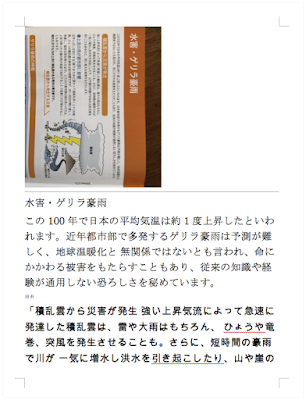 |
| ↑画像をクリックすると拡大表示されます。 |
画像がタテになっていても
ちゃんと書き起こされているところがまたスバラシイ!!
書き起こされた文字の
フォントや大きさにバラツキがあるのは謎です(笑
書き起こされた文字の
フォントや大きさにバラツキがあるのは謎です(笑
ただし、画像がボケていたり
書き込みがあってすごく見ずらかったりすると
うまく書き起こされないようです。
今までGoogleドライブを使うことがほとんどなかったけど
これを機に、もう少し活用してみようかな。